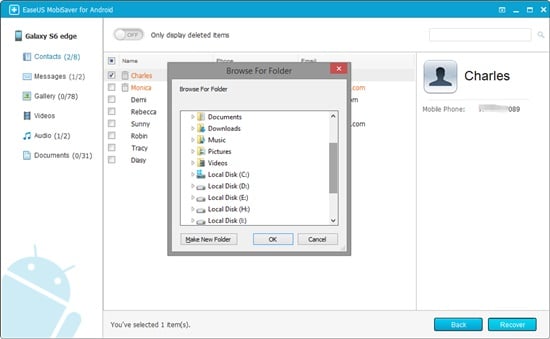Hur kan jag återställa raderade Messenger-meddelanden?
” Jag har pratat med någon som inte finns på min väns lista i över ett år, och en dag plötsligt raderades hela konversationen mellan oss av misstag och chatten är meningsfull! är det möjligt att återställa raderade Messenger-meddelanden ? hur gör du det om du kan?
När du står inför en sådan situation, oroa dig inte! Här lär de dig två sätt att hjälpa dig att återställa raderade Messenger-meddelanden: en är att återställa Messenger-meddelanden från säkerhetskopior och den andra är att återställa raderade meddelanden direkt från Android-enhet med en tredje part Android Data recovery software.
sätt 1. Återställ raderade Facebook Messenger-meddelanden från backup
När du upptäcker att du felaktigt har raderat några viktiga Messenger-meddelanden kan du försöka återställa dem från säkerhetskopian på din dator. Så här gör du:
1. Anslut Android-telefon till PC
Anslut Android-telefon till PC och hitta den på PC. Gå sedan till” SD-kort ” / ”intern lagring”>”Android”>”Data”> ” com.Facebook.orca.”
2.Återställ raderade Messenger-meddelanden från datorn
i ” com ” – mappen.Facebook.orca”, välj ”cache”. Öppna sedan” fb_temp”, du kan återställa dina Facebook Messenger-meddelanden med säkerhetskopiorna av den här mappen.
sätt 2. Återställ raderade Messenger-meddelanden med dataåterställningsprogramvara för Android
ovanstående metod bör vara ditt första val att återställa förlorade Messenger-meddelanden enkelt och gratis. Men om du inte tycker att det är användbart kan du prova den andra lösningen – Återställ raderade Messenger-meddelanden med EaseUS Android message recovery software, det är ett professionellt verktyg som är utformat för att återställa Android-data. Det hjälper dig att återställa raderade meddelanden i Messenger endast med 3 enkla steg.
Steg 1. Anslut Android-telefonen till datorn
Installera och kör EaseUS MobiSaver för Android, Anslut din Android-telefon till datorn med USB-kabel. Klicka sedan på” Start ” – knappen så att programvaran känner igen och ansluter den. OBS: eftersom programvaran bara kan komma åt den rotade Android-enheten, se till att din telefon är rotad före återställning.
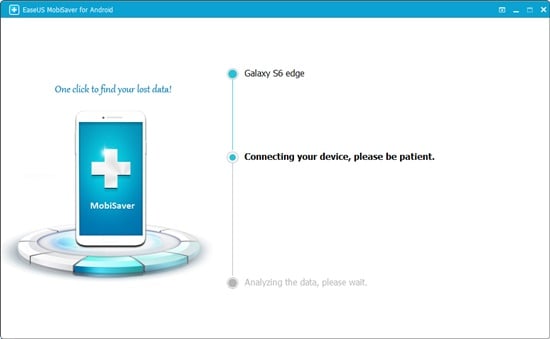
steg 2. Gör Android-enhet skanna för att hitta raderade Messenger meddelanden
Efter anslutning av telefonen, kommer programvaran snabbt skanna den hitta alla befintliga och förlorade data. Du kan enkelt hitta förlorade filer genom att välja filtypen korrekt.

steg 3. Förhandsgranska och återställa raderade Messenger-meddelanden från Android
Du kan förhandsgranska alla återställbara filer och sedan välja de du vill snabbt. Här bör du välja meddelandetypen till vänster för att hitta dina raderade meddelanden snabbare, och alternativet ”Visa bara borttagna objekt” visar bara de raderade filerna. Välj sedan de Messenger-meddelanden som du vill återställa, klicka äntligen på Recover.